Configurar aplicaciones de notificaciones de inserción
Las notificaciones de inserción son mensajes que se envían a los clientes que instalaron su aplicación móvil. Los mensajes push le permiten transmitir rápidamente ofertas, mensajes u otra información directamente a los usuarios de su aplicación.
Puede enviar mensajes push como parte de recorridos, similar a otros mensajes salientes como mensajes de texto.
Para obtener más información sobre el enfoque general para configurar notificaciones de inserción en Customer Insights - Journeys, visite la descripción general de la configuración de notificaciones de inserción.
Para habilitar las notificaciones automáticas en Customer Insights - Journeys, debe completar los siguientes pasos:
- Configuración de notificación de inserción de aplicación
- Asignación de usuarios para notificaciones de inserción
- Registro de dispositivo para notificaciones de inserción
- Recibir notificaciones de inserción en dispositivos
- Informes de interacciones de notificaciones de inserción
Crear una configuración de la aplicación móvil
Para enviar mensajes de notificación push a sus clientes, primero debe configurar al menos una Configuración de la aplicación móvil.
Importante
Si el usuario o el equipo que va a crear una aplicación móvil tiene privilegios de administrador, no se requiere ninguna otra acción.
Si el usuario o el equipo que va a crear una aplicación móvil no tiene privilegios de administrador, un administrador debe completar los siguientes pasos:
- Abra el menú Configuración
 en la parte superior de la página y seleccione Configuración avanzada.
en la parte superior de la página y seleccione Configuración avanzada. - En la página de configuración avanzada, seleccione Ajustes en la barra superior, luego vaya a Sistema>Seguridad>Perfiles de seguridad de campo.
- Vaya a Marketers-Secretos de aplicaciones móviles y agregue el usuario o equipo correspondiente como miembros. Guarde y cierre.
- Vaya a Marketers - Secretos de instancias de canales de aplicaciones móviles y agregue el usuario o equipo correspondiente como miembros. Guarde y cierre.
Para crear una nueva configuración de aplicación móvil, vaya a Ajustes en Customer Insights - Journeys, luego vaya a Compromiso con el cliente>Notificaciones push y seleccione +Nueva aplicación móvil en la cinta superior. La configuración de la aplicación móvil conecta su aplicación móvil existente (ya publicada en la App Store, en Google Play o en ambas) a Customer Insights - Journeys.
Para crear una configuración, complete los siguientes pasos:
- Comience agregando un Nombre y Descripción para la configuración.
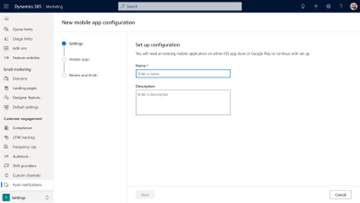
- Para el siguiente paso de la configuración, un desarrollador de aplicaciones necesita ayudarlo a obtener el certificado APNs de iOS o tokens o la lave FCM de Android para su aplicación móvil. Más información: Configuración de notificación push para desarrolladores de aplicaciones
Puede optar por configurar una aplicación de iOS, una aplicación de Android, o ambas al mismo tiempo. Customer Insights - Journeys gestionará ambas aplicaciones bajo una única configuración móvil.
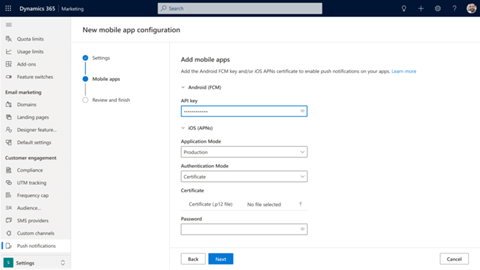
Seleccione la pestaña que corresponda con el sistema operativo de su dispositivo:
Para las aplicaciones de iOS, Customer Insights - Journeys usa Apple Push Notification Service (APN), un servicio de plataforma que permite a los desarrolladores de aplicaciones para enviar notificaciones de inserción a los usuarios de iOS. Puede elegir entre dos modos de autenticación:
- Certificado: usa un certificado para autenticarse. Consulte la documentación para desarrolladores de Apple acerca de cómo crear un archivo de certificado .p12 (PKCS #12) que puede cargar en Customer Insights - Journeys.
- Símbolo (token): usa una conexión basada en símbolos (tokens) para el APN. Para la autenticación de símbolos (tokens), se requieren las siguientes cadenas:
- Clave de firma: El contenido del archivo .p8 proporciona la clave de firma. Copie y pegue el contenido entre "BEGIN PRIVATE KEY" y "END PRIVATE KEY" y elimine todos los saltos de vínculo (por ejemplo, CR|LF).
- Id. de clave: la cadena de id. de clave de 10 caracteres.
- Id. de agrupación: se crea junto con el certificado APN para su aplicación.
- Id. de equipo: consulte la documentación para desarrolladores de Apple para determinar cómo obtener su id. de equipo.
- Revise y guarde la configuración de su aplicación, luego busque y seleccione la configuración de su aplicación móvil recién creada en Configuración>Interacción con el cliente>Notificación automática. Vaya a la pestaña Información del desarrollador, copie los detalles y compártalos con el desarrollador de su aplicación, ya que los necesitarán para conectar su aplicación.
Nota
Para obtener más información sobre la configuración del desarrollador para las notificaciones automáticas, consulte Configuración de notificaciones push para desarrolladores de aplicaciones